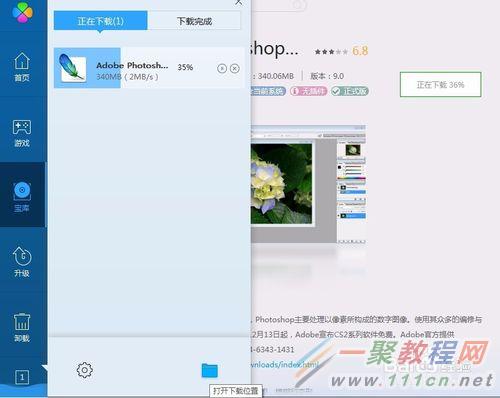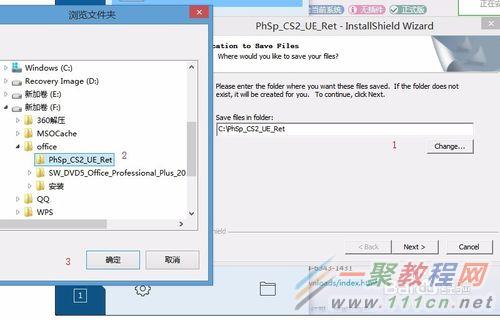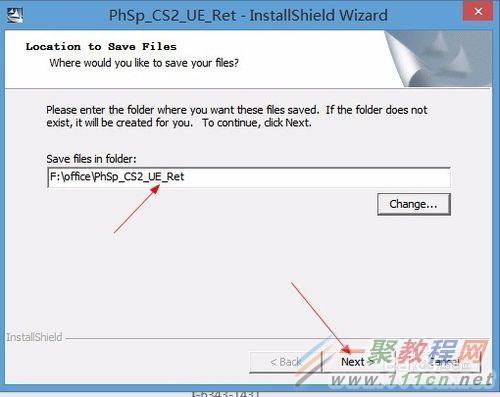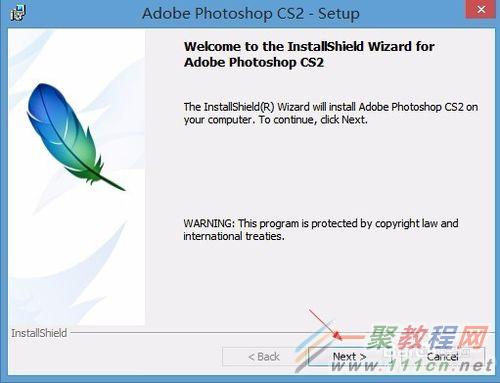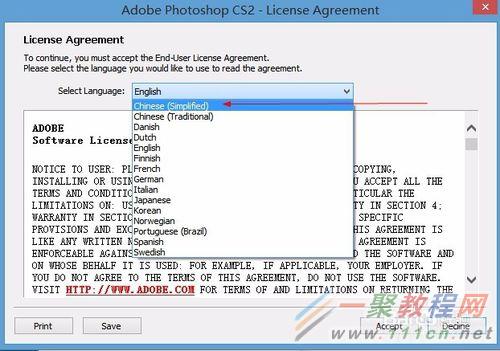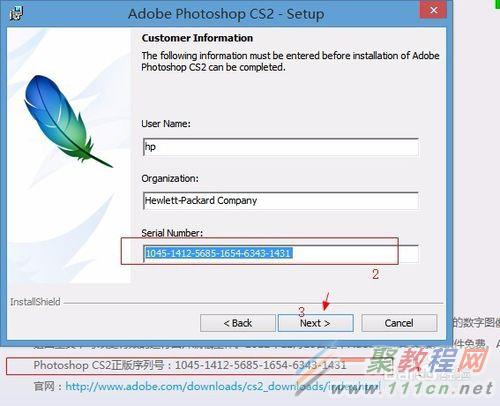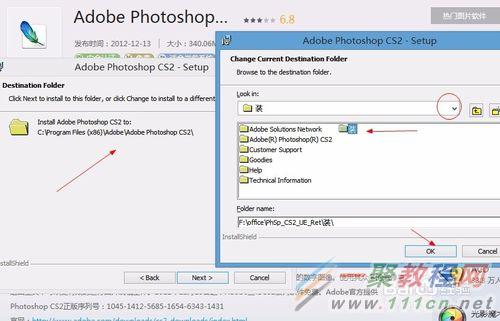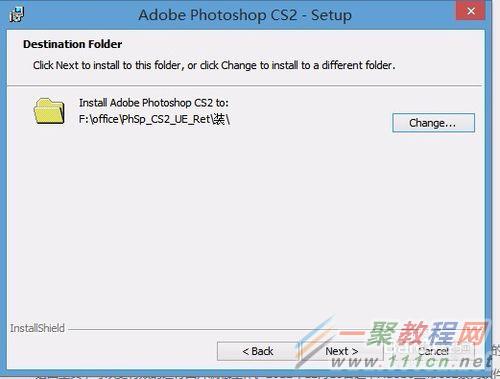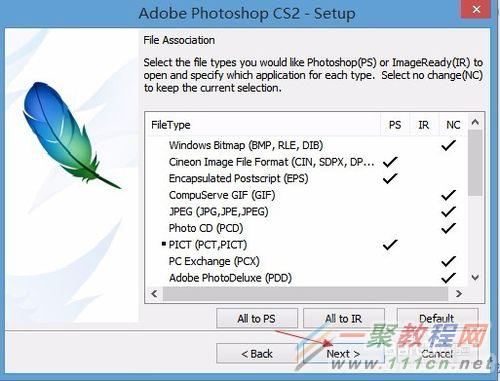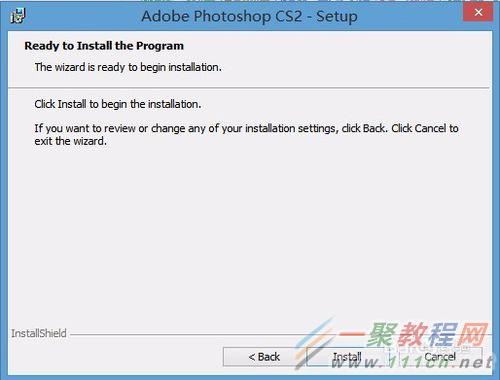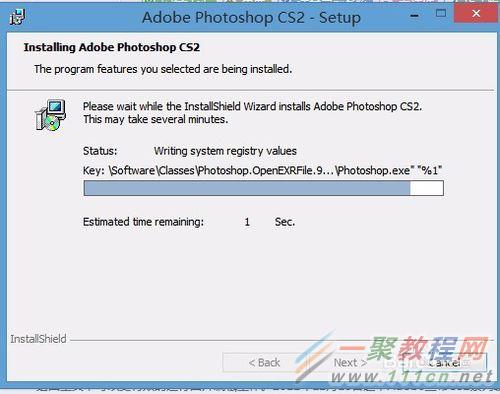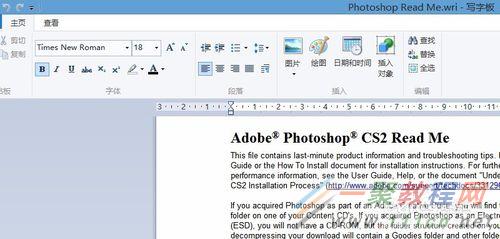最新下载
热门教程
- 1
- 2
- 3
- 4
- 5
- 6
- 7
- 8
- 9
- 10
AdobePhotoshopCS2怎么安装
时间:2022-06-27 10:54:52 编辑:袖梨 来源:一聚教程网
打开电脑管理,找到软件管理这里,在搜索栏上输入:AdobePhotoshopCS2。可以看到这个软件的介绍,一般我安装的都是有【免费】字样的。还有介绍一下软件的大小和版本。如果是自己需要的就点击【安装】
可以在这个界面看到正在下载的速度,和安装的位置,在【打开下载位置】这里点击一下就进去了。
下载完成之后,可以选择:将文件保存在文件夹中。我一般下载好的软件都安装在除C盘以外的U盘内。避免C盘存储太多导致电脑运行慢。选好安装位置之后一直点下一步即可。
然后进行语言的选择,因为我不会英语,我选择的是简体中文,还有繁体中文等其他国家的语言。
当下载这个软件的时候,在软件介绍里附带了正版序列号,如图上标注的,只要复制之后在填序号处粘贴上,然后点击下一步。然后选择安装的位置,我自己新建了一个文件夹来保存。
在【文件类型】的选择框中,我看不懂英语,所以都是默认的,如果您需要可以自行选择。然后点击下一步。
最后安装成功直接可以直接打开新建文档。你可以选择【显示自述文件】就点击打勾。最后点击完成,直接跳出自述文件。
相关文章
- ARC Raiders蛛丝马迹任务怎么做 蛛丝马迹任务全流程攻略 12-24
- ARC Raiders任务一览 直接记录任务全流程详解 12-24
- ARC Raidersr有任务吗 少校的储物柜任务全流程攻略 12-24
- 鸣潮今汐最佳阵容搭配 12-24
- 流放之路2怎么换升华 全平台换升华详细方法介绍 12-24
- 流放之路2怎么重置地图 全平台重置方法注意事项 12-24